
V tem priročniku bomo analizirali vprašanje, s katerim se srečujejo nekateri uporabniki: kako ugotoviti, kateri DirectX je nameščen v računalniku. Obstajajo situacije, ko mora uporabnik vedeti, katera različica DirectX-a se uporablja v operacijskem sistemu Windows, nameščenem v računalniku.
DirectX - paket razvojnih orodij, nabor API-jev, ki rešuje programske naloge v okolju Microsoft Windows. Orodja za razvoj DirectX se najpogosteje uporabljajo pri pisanju računalniških iger za operacijski sistem Windows.
Vsebina:- Kako videti, kateri DirectX je nameščen v računalniku s sistemskim orodjem DxDiag
- Kako preveriti, kateri DirectX v računalniku je na nadzorni plošči video kartice
- Kako ugotoviti, kaj DirectX stane v GPU-Z
- Pridobivanje podatkov DirectX v AIDA64
- Zaključki članka
Poleg dejstva, da je DirectX vgrajen v operacijski sistem, Direct X pogosto prihaja z računalniškimi igrami za namestitev v računalnik skupaj z igrami. Najnovejša različica DirectX naredi prikaz grafike iger na računalniku bolj dovršen, omogoča razkrivanje vseh funkcij programske opreme.
V računalniku je nameščen DirectX. Kako najdem različico? Različico DirectX lahko preverite s sistemskim orodjem ali s programsko opremo drugih proizvajalcev.
Na splošno različice DirectX ustrezajo naslednjim različicam operacijskega sistema Windows:
- DirectX 9 - Windows XP SP2
- DirectX 10 - Windows Vista, Windows 7
- DirectX 11 - Windows 7, Windows 8, Windows 8.1, Windows 10
- DirectX 12 - Windows 10
Prosimo, upoštevajte naslednje:
V računalnik je mogoče namestiti različne različice DirectX-a. Bodite pozorni na video kartico, ki podpira določeno različico DirectX-a, ker če oprema ne podpira te različice razvojnih orodij, Windows ne bo mogel delati s to različico v računalniku. Operacijski sistem bo samodejno izbral zadnjo podprto različico DirectX-a v računalniku..Nekatere aplikacije potrebujejo v računalniku določeno različico DirectX-a, zato bo moral uporabnik prenesti DirectX za namestitev v računalnik.
V tem članku bomo preučili 4 načine za pridobivanje informacij o nameščeni različici DirectX: uporaba sistemskega orodja DxDiag, programska oprema za video kartice, uporaba programov drugih proizvajalcev (GPU-Z, AIDA64).
Kako videti, kateri DirectX je nameščen v računalniku s sistemskim orodjem DxDiag
Različico DirectX lahko najdete s pomočjo pripomočka DxDiag (DirectX Diagnostic Tool), vgrajenega v operacijski sistem Windows. Orodje vsebuje podrobne informacije, ki jih boste morda morali odpraviti z video in zvočnimi težavami v računalniku..
Če želite zagnati DxDiag, sledite tem korakom:
- Pritisnite tipkovnice na tipkovnici "Win" + "R".
- V okno Zaženi vnesite dxdiag (brez narekovajev) in kliknite V redu.
V oknu "Diagnostično orodje DirectX" bo na zavihku "Sistem" v razdelku "Informacije o sistemu" nasproti možnosti "Različica DirectX" prikazana nameščena različica DirectX-a..

V najnovejših različicah sistema Windows 10 je DirectX vedno prikazan v 12. izdaji. Pravzaprav računalniška strojna oprema morda ne podpira te različice DirectX 12, zato priporočam, da poiščete več informacij..
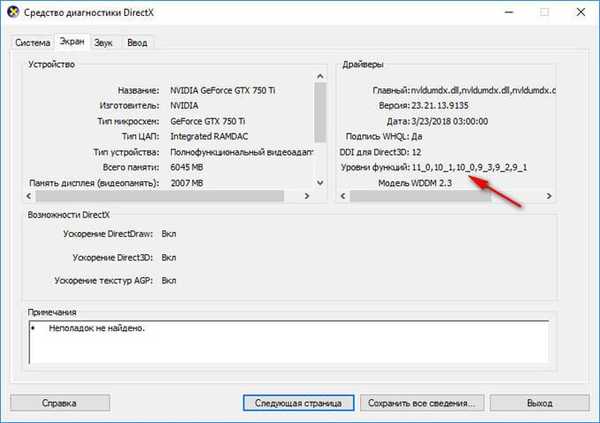
Kliknite zavihek »Prikaz«, v razdelku »Gonilniki« boste videli stopnje podpore za funkcije video kartice, nameščene v računalniku.
Kako preveriti, kateri DirectX v računalniku je na nadzorni plošči video kartice
Različico DirectX lahko izveste s programsko opremo za video kartice. Pokazal bom, kako to storiti na primeru video kartice proizvajalca NVIDIA:
- Zaženite nadzorno ploščo NVIDIA.
- V levem stolpcu na samem dnu kliknite povezavo "Informacije o sistemu".
- V oknu "Informacije o sistemu" na zavihku "Zaslon" bodo prikazani podatki na video kartici.
Na tej sliki je razvidno, da bo v operacijskem sistemu različica izvajanja DirectX 12, različica API Direct3D, različica 12, nivo ravni Direct3D 11. To pomeni, da bo zastarela video kartica kljub delovanju sistema, ki podpira novo različico DirectX 12, lahko v celoti delovala samo z DirectX 11.
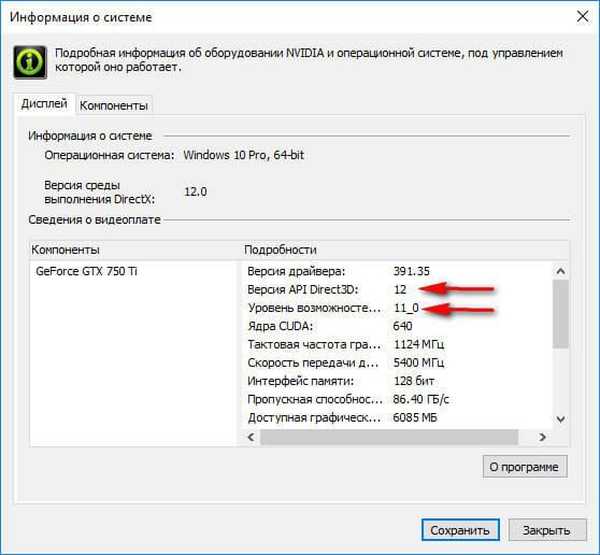
Kako ugotoviti, kaj DirectX stane v GPU-Z
Brezplačni program GPU-Z ponuja podrobne informacije o grafični strojni opremi, nameščeni v računalniku. GPU-Z ne zahteva namestitve v računalnik.
Sledite tem korakom:
- V računalniku zaženite program GPU-Z.
- Odprite zavihek »Napredno«, na plošči izberite »DirectX« (v različici Direct X so lahko različne različice), preberite posredovane informacije.
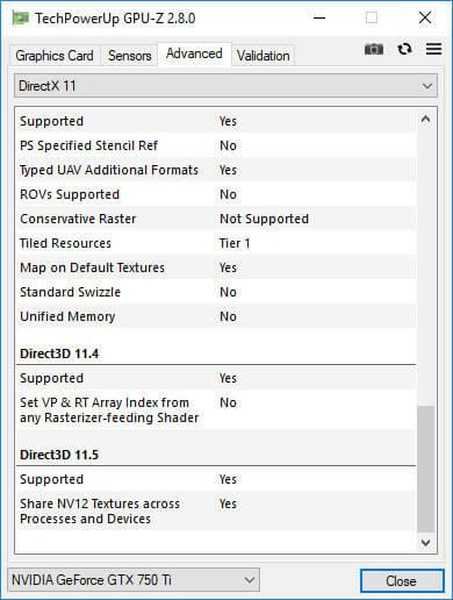
Pridobivanje podatkov DirectX v AIDA64
AIDA64 ponuja obsežne informacije o strojni in programski opremi vašega računalnika. Vključno z AIDA64 si lahko ogledate različico DirectX-a svojega računalnika.
Pojdite skozi korake:
- Odprite program AIDA.
- Na zavihku »Meni« v razdelku »Računalnik« odprite »Povzetek informacij«. Prikaže se nameščena različica DirectX-a (DirectX 12 v mojem računalniku).
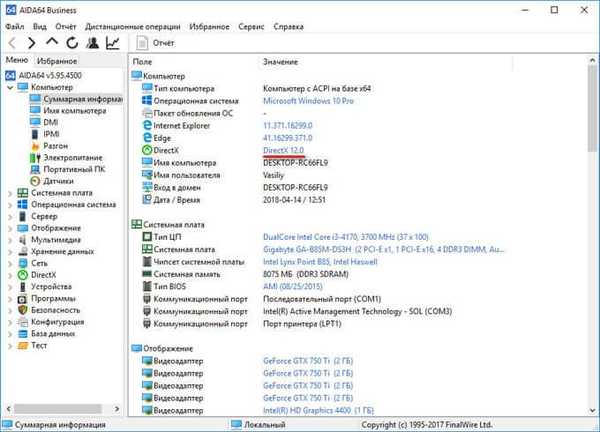
Če želite informacije o podprti različici DirectX-a, odprite razdelek »DirectX« in nato »DirectX - video«.
V razdelku »Lastnosti Direct3D«, nasproti postavke »Podpora za strojno opremo DirectX«, boste videli podprto različico DirectX-a (v mojem primeru DirectX 11). To pomeni, da video kartica podpira različico 11 DirectX-a.
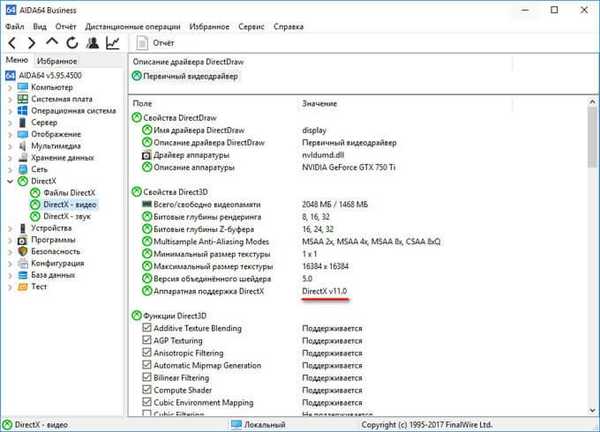
Zaključki članka
Po potrebi lahko uporabnik ugotovi različico DirectX-a, ki je nameščena v računalniku v operacijskem sistemu Windows. Potrebne informacije o Direct X lahko dobite z orodjem DxDiag, programsko opremo za grafične kartice in programom drugih proizvajalcev: GPU-Z, AIDA64.
Sorodne publikacije:- Indeks uspešnosti sistema Windows 10 - 5 načinov
- Hiter zagon sistema Windows 10
- Kako odstraniti zaščito pred pisanjem s bliskovnega pogona - 5 načinov
- Način združljivosti z Windows
- Kako preiti z 32-bitne na 64-bitno različico sistema Windows











